«Искомое_значение» — этот аргумент отвечает за данные, которые вы ищите. Этими данными
могут быть чиста, текст, любое логическое значение или просто ссылка на ячейку.
«Просматриваемый_массив» — это аргумент показывает диапазон ячеек, где будет производиться поиск;
«Тип_сопоставления» — этот аргумент позволяет узнать о том, какое совпадение искать: приблизительное или точное:
1 или же без аргумента – будет искать максимальное значение, которое равно или же меньше искомого. В обязательном порядке массив, который просматривает функция ПОИСКПОЗ, вы должны упорядочить по возрастанию, от меньшего к большему.
0 – возвращает первое же значение, которое соответствует искомому. Этот аргумент позволяет произвести точный поиск.
-1 – этот аргумент найдет самое наименьшее значение, которое равняется или больше, нежели значение, которое ищете. В этом случае данные нужно упорядочить по убыванию от большого к малому.
Аргументы функции ПОИСКПОЗ:
Аргументы функции ИНДЕКС:
«Массив» – это обязательный аргумент, который содержит в себе константу на массив или диапазон ячеек;
«Номер строки» – это обязательный аргумент, который указывает, из какого номера строки нам нужно вернуть результаты;
«Номер столбца» – этот аргумент не является обязательным при условии, когда в аргументе массив указан один конкретный столбец, но становится обязательным, когда в массиве два и более столбца, тогда нужно указать столбец, из которого нужно будет вернуть значение.

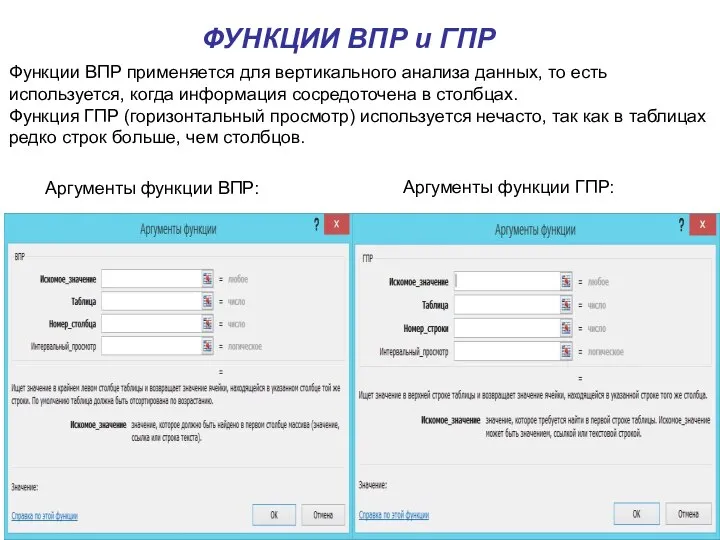
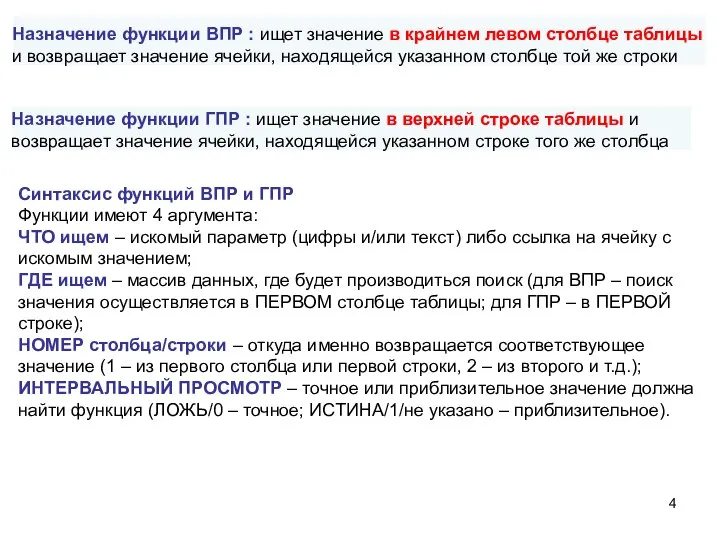
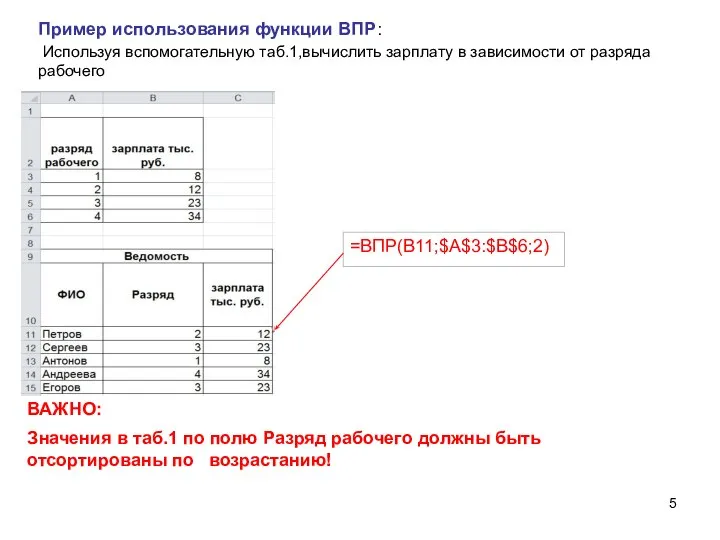
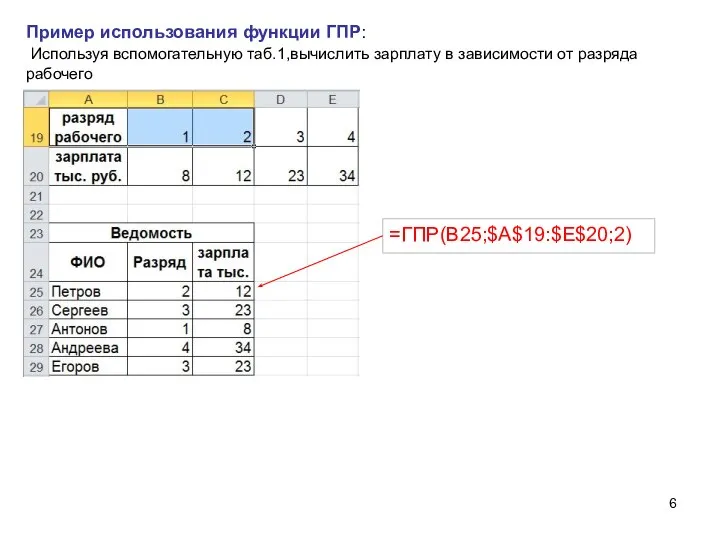
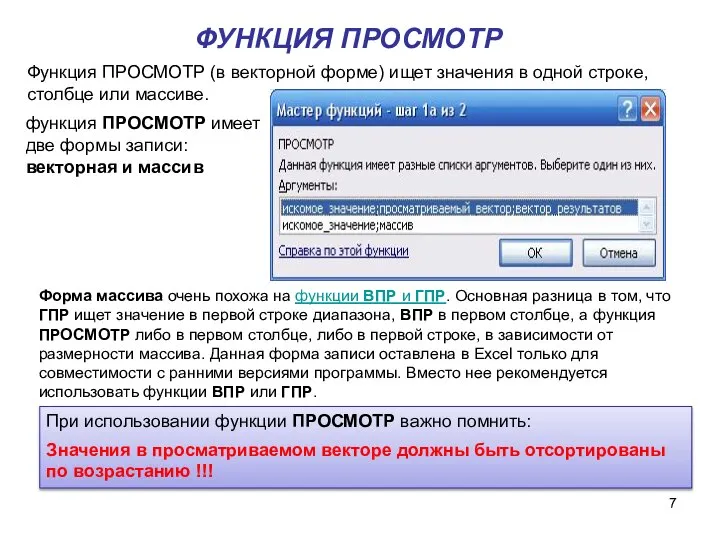
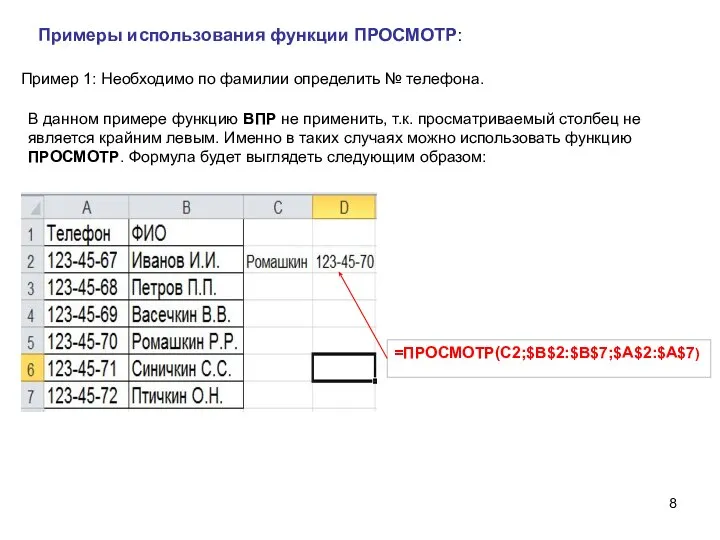
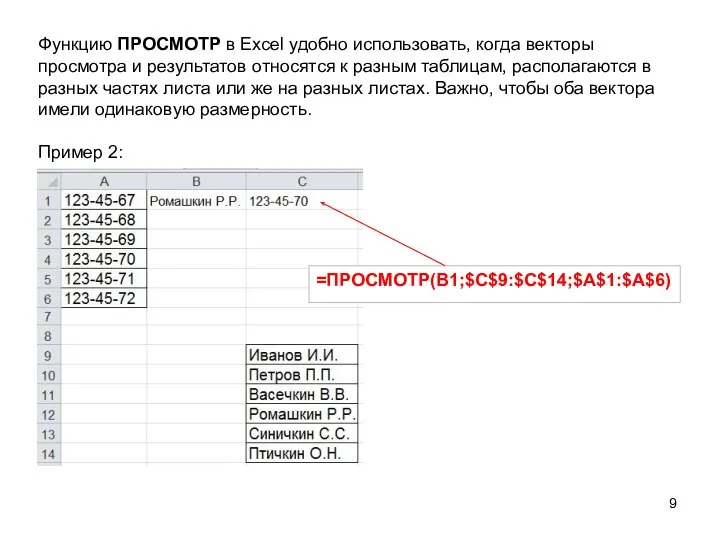
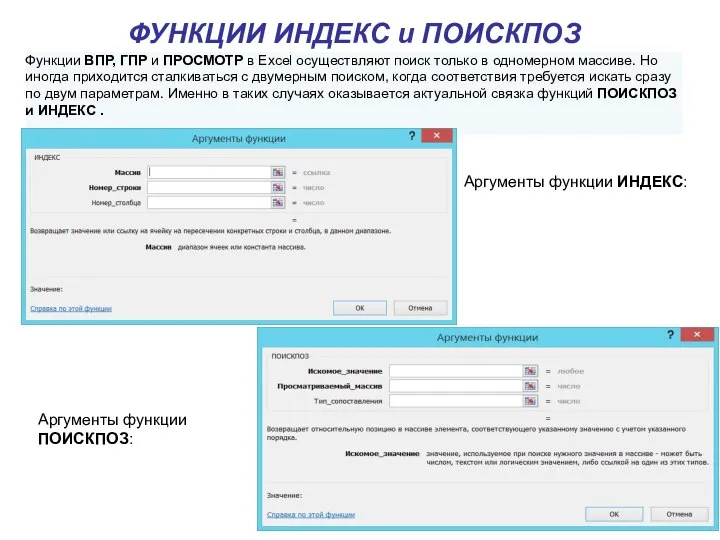
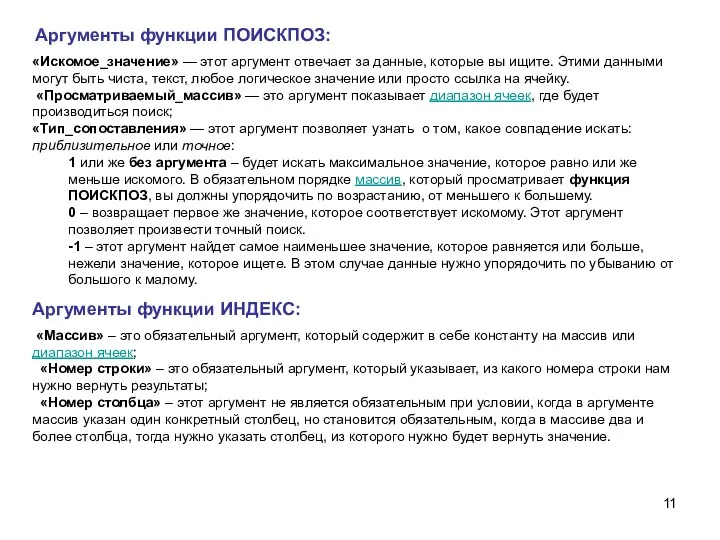

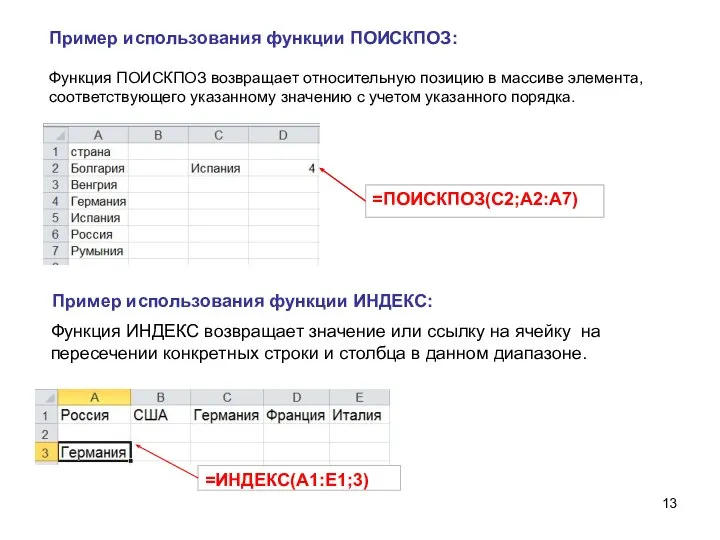
 Базы данных. Система управления базами данных
Базы данных. Система управления базами данных Презентация "Табличное решение логических задач" - скачать презентации по Информатике
Презентация "Табличное решение логических задач" - скачать презентации по Информатике Сайткрафт Перед вами появляется Пусковая панель, на которой вы видите кнопку «Пуск», а также 3 окошечка и «Свечу». Ну и логотип наш
Сайткрафт Перед вами появляется Пусковая панель, на которой вы видите кнопку «Пуск», а также 3 окошечка и «Свечу». Ну и логотип наш Создание видеофильмов системными средствами Windows 7
Создание видеофильмов системными средствами Windows 7 Двоичное кодирование. (7 класс)
Двоичное кодирование. (7 класс) Информатика в играх и задачах. Основы логики. 2 класс (6 урок)
Информатика в играх и задачах. Основы логики. 2 класс (6 урок) Презентация "Устройство компьютера" - скачать презентации по Информатике
Презентация "Устройство компьютера" - скачать презентации по Информатике Презентация "Создание презентации в OpenOffice.org Impress" - скачать презентации по Информатике
Презентация "Создание презентации в OpenOffice.org Impress" - скачать презентации по Информатике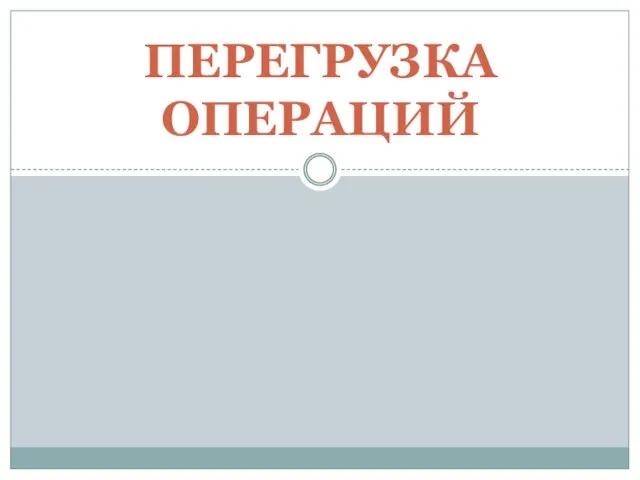 Перегрузка операций
Перегрузка операций Дополнительные возможности повышения эффективности уроков ППО
Дополнительные возможности повышения эффективности уроков ППО Подпрограммы в языке программирования Паскаль
Подпрограммы в языке программирования Паскаль Сетикет - этикет электронной почты, или правила написания электронного письма
Сетикет - этикет электронной почты, или правила написания электронного письма тема: «Оператор выбора Case»
тема: «Оператор выбора Case»  Действия над фрагментами
Действия над фрагментами Циклы
Циклы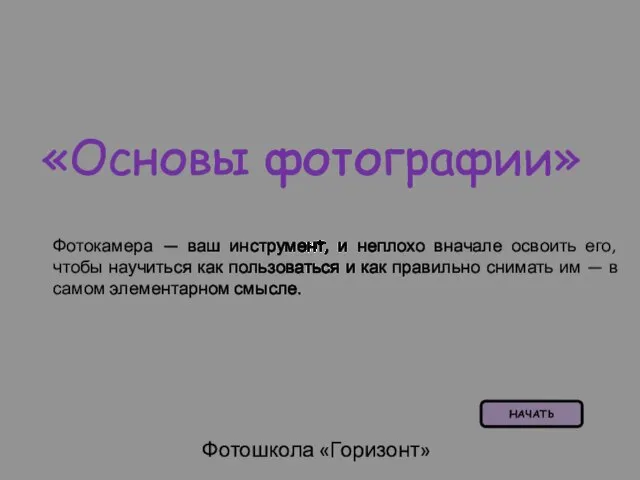 «Основы фотографии»
«Основы фотографии»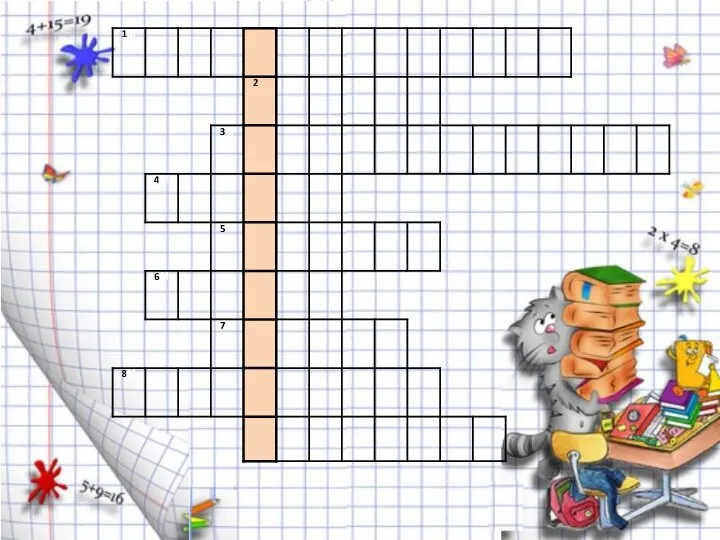 Создание кроссворда в текстовом процессоре Word. 8 класс
Создание кроссворда в текстовом процессоре Word. 8 класс Навигация instagram
Навигация instagram Вычислительная система. Аппаратная платформа. История эволюции вычислительных систем. Характеристики. (Тема 1.1.1)
Вычислительная система. Аппаратная платформа. История эволюции вычислительных систем. Характеристики. (Тема 1.1.1) Структура байт-кода
Структура байт-кода Правила поведения в обществе (ППВО)
Правила поведения в обществе (ППВО) Ликбез для родителей. Как создать страницу ВКонтакте для ребенка
Ликбез для родителей. Как создать страницу ВКонтакте для ребенка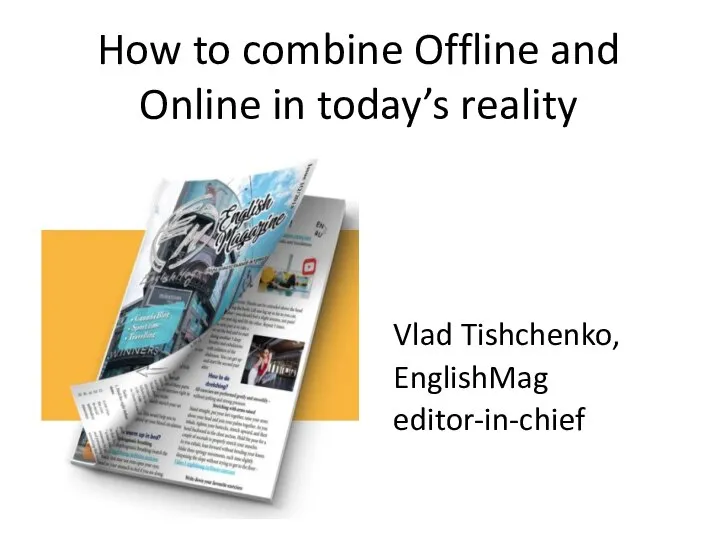 How to combine Offline and Online in today’s reality
How to combine Offline and Online in today’s reality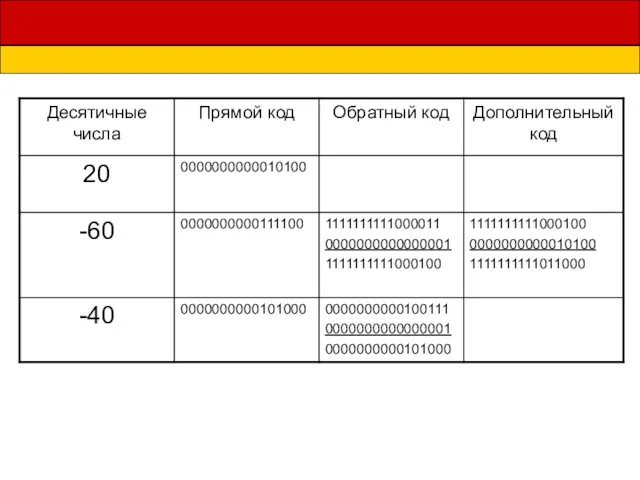 Представление чисел в формате с плавающей запятой
Представление чисел в формате с плавающей запятой Краткая история языков программирования
Краткая история языков программирования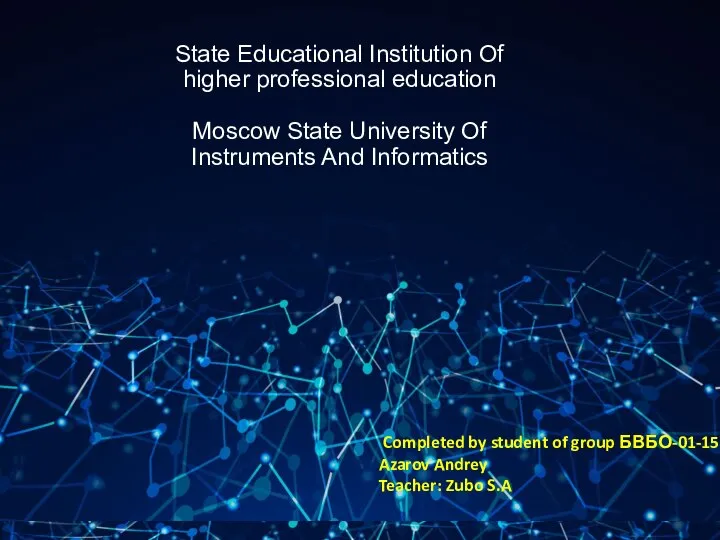 Transport monitoring in Moscow Region
Transport monitoring in Moscow Region IP-телефония. Тест
IP-телефония. Тест Компьютеры пятого поколения (10 класс)
Компьютеры пятого поколения (10 класс)